SCADA DIAView 运行环境和脚本编辑器使用
1、要运行工程,需要先进行工程配置,配置好运行画面后,就可以启动运行环境了。点击DIAView组态软件开发环境主界面 → “开始”菜单 → “运行”按钮即可进入运行环境。

2、在没有插入硬件授权加密狗的同时,运行时系统提示未检测到加密狗,DIAView组态软件运行环境需要授权使用。
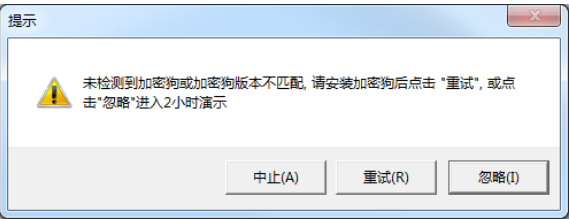
3、点击“忽略”进入2小时演示(若购买并使用加密狗则不会有提示)。开发时免费,运行时免费2小时,如果超过,重新运行即可循环使用2小时。

4、在运行时过程中有以下快捷操作方式:可以使用F11键进行全屏视图模式转换。
a) 文件菜单项及功能:
退出:退出运行环境
脚本:也可通过调用窗口命令“HMICmd.ExitApplication()”来实现退出
b) 视图菜单项及功能:
全屏:全屏视图显示运行环境
c) 语言菜单项及功能:
多语言切换:若在“多语言配置”中配置了多种语言,运行环境下会显示语言菜单,单击此按钮可切换运行时语言
1、 脚本的编写是在脚本编辑器中实现的,为了方便用户正确编辑脚本,脚本编辑器不仅提供一些智能提示、语法加亮、一键排版、准确定位等功能,还提供了语法检查功能。
DIAView组态软件中的脚本编辑器,与所有常见编辑器的界面和结构及功能基本相同。通过下面的方法可以打开脚本编辑器。
在DIAView组态软件开发环境的工程窗口树形目录中选择“窗口”→ 右键“新建窗口”→ 在窗口画板中绘制任意一个图形 → 选中图像并在“事件”窗口中任意打开一个事件配置栏中的按钮,弹出脚本编辑器。
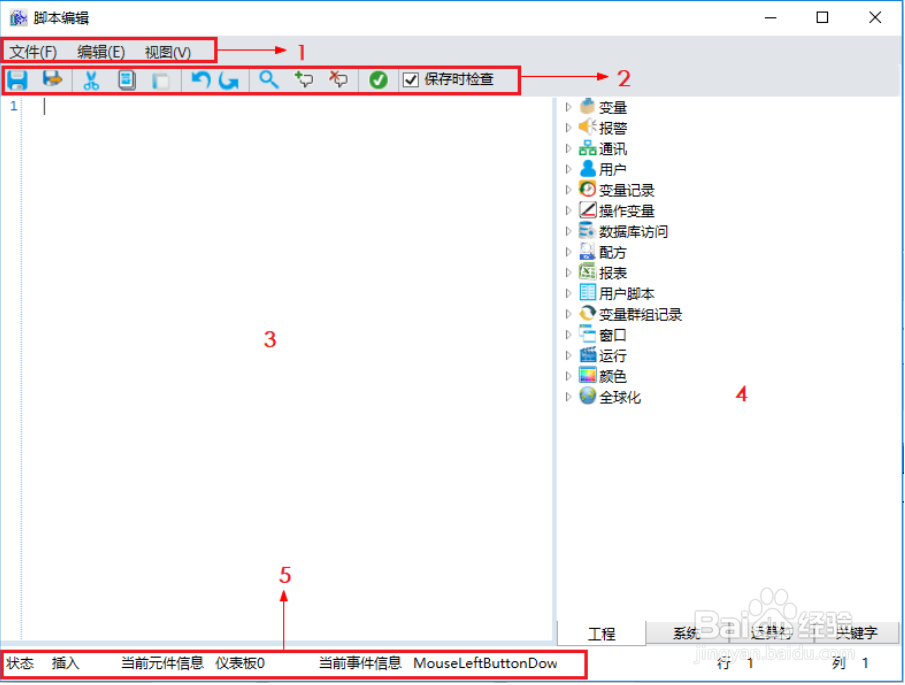
2、脚本编辑器组成部分:
a) 菜单栏:提供各操作基本功能菜单
b) 工具栏:操作功能快捷按钮
c) 脚本编辑区:脚本程序编写区域
d) 工程/系统/运算符/关键字树形窗口:各操作目录窗口
e) 信息栏:显示编辑状态、操作信息等
3、脚本编辑器的菜单栏包含以下菜单及菜单项:
a) 文件菜单如【图1】
b) 编辑菜单如【图2】
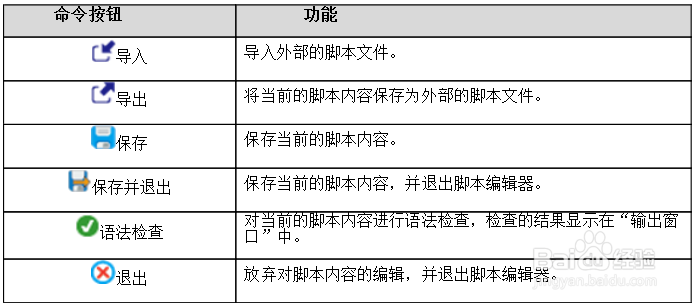
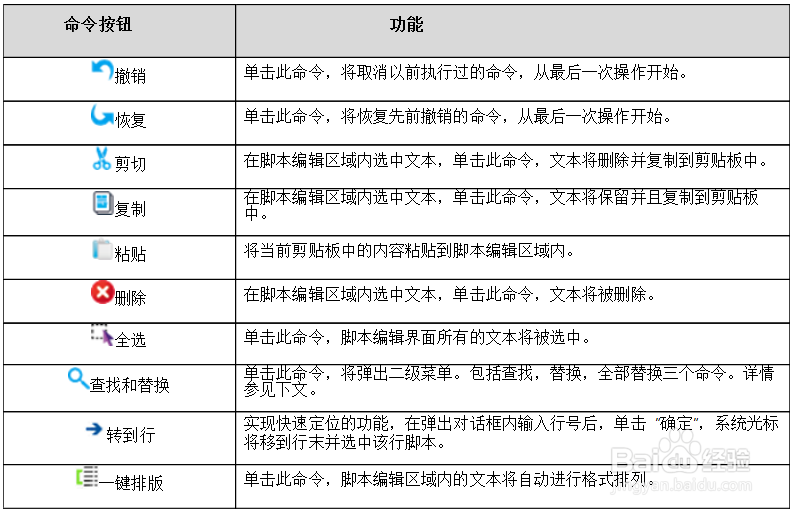
4、查找与替换单击此命令,弹出对话框具体详细功能描述如下:
a) 查找:在此编辑框中输入要查找的文本。【图1】
b) 区分大小写:选中此项,则仅显示与“查找目标”字符串内容和大小写都相同的实例。
c) 向上搜索:选中此项,则从当前光标处向上搜索。
d) 全字匹配:选中此项,则仅显示与“查找目标”字符串全字匹配的实例。
例如,搜索“aaa”,结果将返回“aaa”,不会返回“baaa”或“aaac”。
替换: 先输入查找内容,再输入替换内容,单击“替换”按钮即可。
全部替换: 输入查找内容和替换内容,再单击“全部替换”按钮即可。
“替换”,“全部替换”的选项与“查找”选项作用相同。
e) 视图菜单【图2】
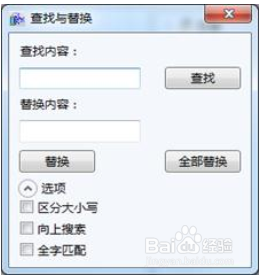

5、工程/系统/运算符/关键字树形目录窗口,主要分为一下几个功能模块:
a) 工程树: 包含了开发工程的大部分信息,包括变量信息、报警信息、通讯信息、用户信息等【图1】
b) 系统树: 包含了日期和时间、转换、格式等7个组,每个组下面包含若干函数【图2】
d) 运算符树: 包含了算术运算符、比较运算符、逻辑运算符三个组。每个组下面有若干操作符,双击操作符,操作符将输入到脚本编辑界面中【图3】
e) 关键字树: 包含了脚本语法的所有关键字。双击关键字,其将自动输入到脚本编辑界面中;【图4】
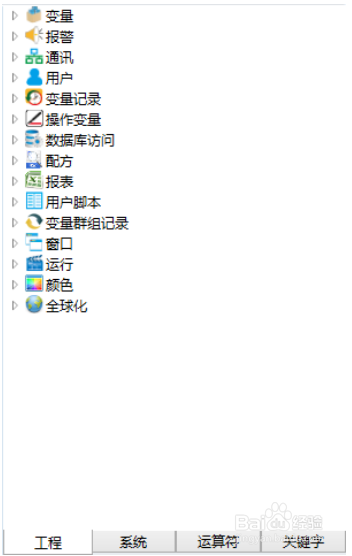
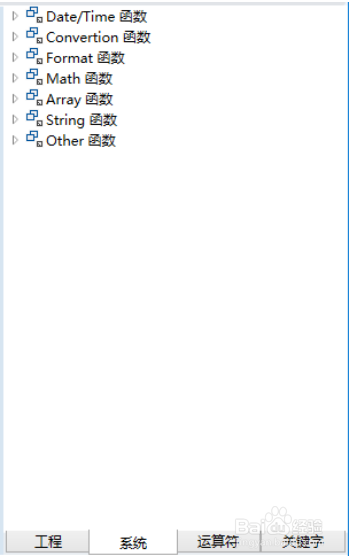
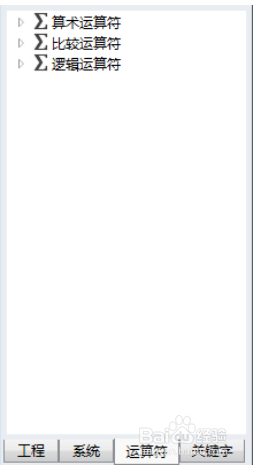
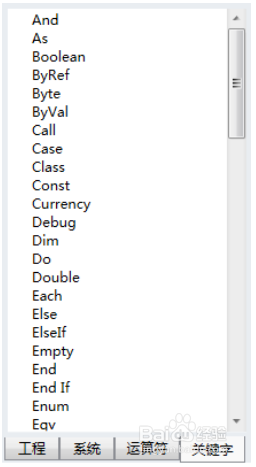
6、语法加亮功能,为了使用户方便、清晰的编辑脚本,脚本编辑器将不同的语法部分采用不同的颜色加以区别提示。
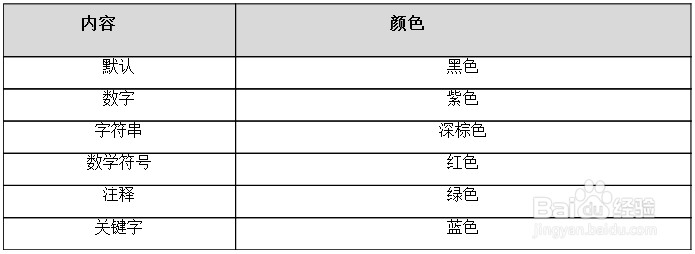
7、智能提示功能
a) Tip提示:当用户输入系统函数并且输入“(”时,自动提示框将提示该函数的函数名、参数,以及函数说明。Tip提示框中,黑色粗体的参数表示当前正在输入的是第几个参数【图1】
b) 列表框提示:用户输入字母时,自动显示提示框。该提示框列出了模糊匹配字母后的结果,包括对象、属性、方法等【图2】
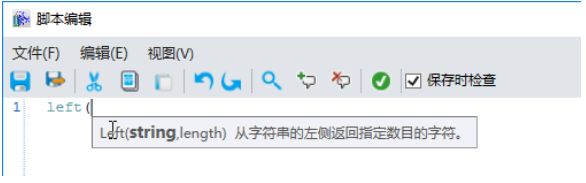
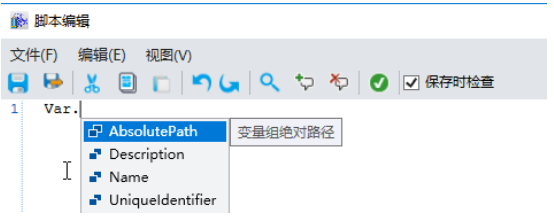
8、常用的快捷键,脚本编辑器中,可使用的快捷键来提高开发效率和代码准确性。
